我们在日常工作中,常常会遇到这样的情况,在调用某一表格里的内容时,用VLOOKUP函数调用出来的都是错误信息。仔细查找,我们就会发现,我们用VLOOKUP函数的时候,忽略了一点儿,就是函数中的查找值必须是被查找的数据表的第一列的内容才行,而且必须是向右查询,如果是两者的位置是相反的(如表2),就会出错。如表1
表 1

表 2
WPS 原来填写“重复数据”还可以这么偷懒,你知道么?
上期内容我们 介绍了选项列表的制作方法 ,那今天,再来带大家了解一个非常实用的偷懒小技巧吧。 如图所示,工作中,我们时常需要在表格中填写一些重复数据,那面对这些繁琐枯燥的数
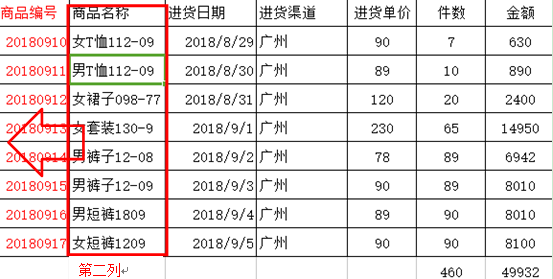
这样的情况另小伙伴们非常苦恼,不知道该如何来处理?下面我们就给小伙伴们提供一个简单而又快速的解决方法。用VLOOKUP函数完成逆向查找的功能,如下图,我们在商品编号底下的单元格输入=VLOOKUP(查找值,IF({1,0},被查询表),列序数,匹配条件),这里其中的被查询表先选中第二列,然后输入半角的逗号,然后再选中第一列,列序数为2,其它不变,如表3敲回车键:
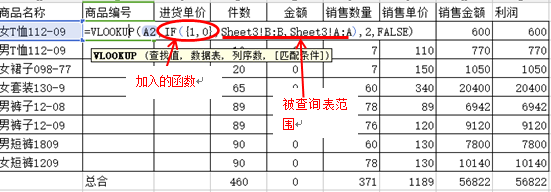
这个时候,正确的值才会出现,完成VLOOKUP的逆向查找,用鼠标向下拖动单元格其它的正确值就会出现。如下图:

WPS excel表格如何冻结窗口
我们经常在工作中碰到密密麻麻的数据表格,比如成绩表、工资表,翻着翻着不知道自己看的数据代表什么了,也就是说我们表格第一行的标题栏被我们翻过去了,就很麻烦,忘记还要翻回去



